Win10系统如何关闭筛选器smartscreen
来源:https://www.uweishi.com/ 时间:2016-11-16 16:37:52 责任编辑:admin
今天要给大家介绍的是这篇Win10系统如何关闭筛选器smartscreen?出现这个问题该怎么解决呢,下面我给大家介绍具体的解决方法!
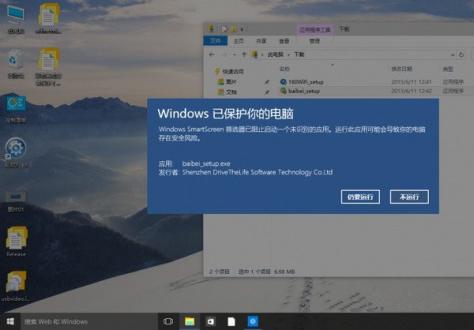
方法步骤
方法一、控制面板关闭
1、按WIN+X 或右击开始菜单,然后打开控制面板;
2、点击“系统和安全”选项;
3、接着再点击“安全性与维护”选项;
4、这时我们点击左侧的“更改Windows smartscreen筛选器设置”选项;
5、将smartscreen筛选器设置为“不执行任何操作(关闭 Windows smartscreen筛选器)”并确定保存设置。
方法二、注册表修改[HKEY_LOCAL_MACHINE\SOFTWARE\Microsoft\Windows\CurrentVersion\Explorer]
“SmartScreenEnabled”=“Off”
1、在运行里输入:regedit;
2、找到所选项[HKEY_LOCAL_MACHINE\SOFTWARE\Microsoft\Windows\CurrentVersion\Explorer]。
3、修改“SmartScreenEnabled”值为“Off”。
Win10系统如何关闭筛选器smartscreen就为大家介绍完了,用户在通过以上的方法设置后,再次下载文件会运行程序时,就不会再出现smartscreen筛选器提示了。希望以上的操作方法能够帮助到大家。可以到u卫士U盘启动盘制作工具官网www.uweishi.com:咨询客服。更多精彩内容继续关注。本文由u卫士u盘启动盘整理发布